So ändern Sie das Netzwerk, mit dem sich Harmony verbindet
Dieser Artikel beschreibt Schritt für Schritt die Neukonfiguration des Netzwerks, mit dem Harmony eine Verbindung herstellt.
Verwenden der Harmony-App
Ändern des WLAN-Netzwerks, zu dem der Hub eine Verbindung herstellt
Wenn Sie das WLAN-Netzwerk ändern müssen, mit dem der Hub verbunden ist, müssen Sie dazu Richten Sie einen neuen Hub ein auswählen. Keine Sorge, Ihre Harmony Konfiguration wird gespeichert. Befolgen Sie die nachstehenden Schritte.
- Stellen Sie sicher, dass Ihr Mobilgerät mit dem Netzwerk verbunden ist, das Sie für Ihren Hub verwenden möchten.
- Starten Sie die Harmony-App und tippen Sie auf Neuen Hub einrichten unten auf dem Bildschirm.
- Achten Sie darauf, dass Ihr Hub eingesteckt und eingeschaltet ist. Drücken Sie die Taste Paaren/Zurücksetzen auf der Rückseite Ihres Hubs.
- Folgen Sie den Anweisungen auf dem Bildschirm, um die Verbindung zu Ihrem neuen WLAN-Netzwerk abzuschließen.
- Sie erhalten eine Warnmeldung, die darauf hinweist, dass Ihr Hub bereits konfiguriert ist. Wählen SieVerbinden.
- Warnung: Wählen Sie nicht Setup, da dadurch die Hub-Konfiguration gelöscht wird.
- Ihr Hub stellt eine Verbindung zum neuen WLAN-Netzwerk her, und Sie werden zur Aktivitätsliste geführt.
Haushalte mit mehreren Netzwerken
Wenn Sie eine Harmony Pro 2400 verwenden, führen Sie die folgenden Schritte aus, wenn in Ihrem Haushalt mehrere WLAN-Netzwerke vorhanden sind und das Netzwerk, mit dem der Hub die Verbindung herstellt, ändern möchten.
- Starten Sie die Harmony App, und öffnen Sie das Menü .
- Wählen Sie Harmony Setup > WLAN-Einstellungen.
- Wählen Sie WLAN wählen und folgen Sie den Anweisungen auf dem Bildschirm.
Mithilfe der Desktop-Software
- Loggen Sie sich ein über die MyHarmony Desktop-Software.
- Wählen Sie Ihre Harmony Fernbedienung aus der Liste.
- Klicken Sie auf Einstellungen und auf Netzwerk- (oder WLAN-)Einstellungen einrichten/ändern.
(Gegebenenfalls müssen Sie auf Mehr >> klicken, um diese Option zu sehen.)
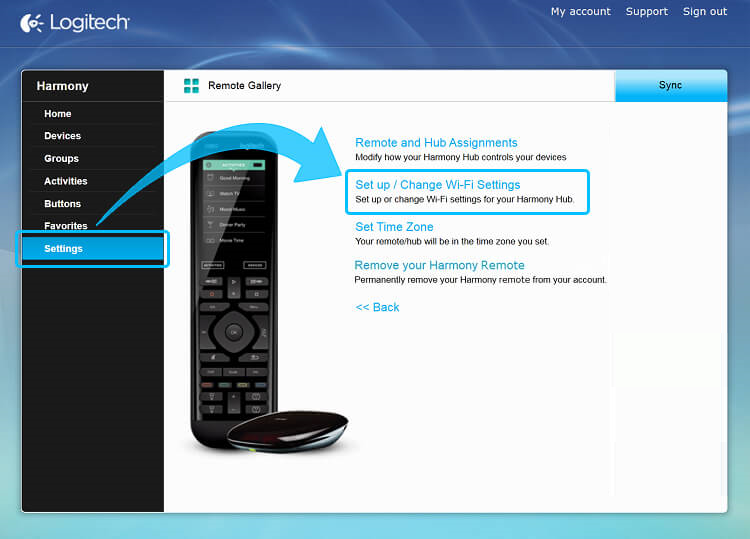
- Achten Sie darauf, dass der Hub angesteckt ist und verbinden Sie Ihre Fernbedienung mit dem Computer über ein USB-Kabel.
- Harmony durchsucht verfügbare Netzwerke und Sie werden aufgefordert, eines auszuwählen.
- Wählen Sie das gewünschte Netzwerk. Wenn nötig, geben Sie Ihr Kennwort ein und klicken Sie auf Verbinden.
- Zuletzt wählen Sie Fertig links unten, um den Vorgang abzuschließen.
Mithilfe der Harmony Express App
- Starten Sie die Harmony Express App und tippen Sie auf Raum-Einstellungen.
- Tippen Sie als nächstes auf das Stiftsymbol im Abschnitt WLAN.
- Folgen Sie den Anweisungen auf dem Bildschirm, um das Aktualisieren des Netzwerks abzuschließen.
Auswählen der Fernbedienung
Sie müssen uns mitteilen, welche Art von Fernbedienung Sie besitzen, damit wir Ihnen die richtigen Anweisungen geben können. Bitte wählen Sie eine der folgenden Optionen aus, um zu beginnen.


Inkompatible Fernbedienung
Die Anweisungen auf dieser Seite sind für die ausgewählte Harmony-Fernbedienung nicht relevant.
← ZURÜCK

 Niederländisch
Niederländisch English
English Französisch
Französisch Deutsch
Deutsch Italienisch
Italienisch Spanisch
Spanisch